亲爱的朋友们,你是否也像我一样,对Skype这款神奇的聊天软件爱不释手呢?它不仅能够让你轻松与世界各地的小伙伴畅聊,还能进行视频通话,简直就像拥有了一个全球的“朋友圈”。不过,如果你是中文使用者,可能会觉得默认的英文界面有些不习惯。别担心,今天就来手把手教你如何将Skype设置为中文版,让你的聊天体验更加顺畅!
一、下载与安装
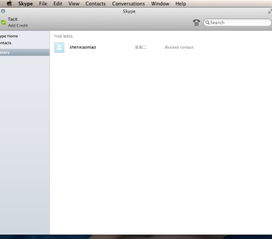
首先,你得有一个Skype账号。没有的话,赶紧去官网注册一个吧!网址是:https://www.skype.com/zh-cn/
1. 打开浏览器,输入Skype官网地址,点击进入。
2. 在首页找到“下载”按钮,点击进入下载页面。
3. 在下载页面,选择适合你电脑的操作系统版本,点击“立即获取Skype桌面版”按钮。
4. 下载完成后,找到下载的安装包,双击打开。
5. 在安装过程中,你会看到语言选项,选择“简体中文”,这样安装后的Skype界面就是中文的了。
二、设置Skype为中文版
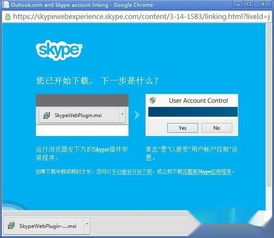
1. 安装完成后,双击桌面上的Skype快捷图标,启动Skype。
2. 首次打开Skype时,会要求你登录账号。登录后,你会看到默认的英文界面。
3. 点击界面左上角的三个横线图标,进入设置页面。
4. 在设置页面中,找到“语言”选项,点击进入。
5. 在语言设置页面,你会看到多种语言选项,选择“简体中文”,然后点击“确定”。
三、个性化设置
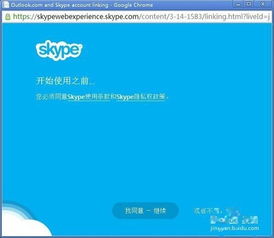
1. 在设置页面,除了语言设置,你还可以根据自己的喜好进行个性化设置。
2. 点击“账户”选项,你可以设置你的Skype昵称、头像等。
3. 点击“隐私”选项,你可以设置谁可以看到你的在线状态、谁可以给你发消息等。
4. 点击“通知”选项,你可以设置接收消息、来电等通知的方式。
四、使用Skype进行聊天
1. 在Skype主界面,点击搜索按钮,输入你想联系的好友的邮箱地址或手机号码,搜索并添加好友。
2. 添加好友后,在聊天窗口中,你可以发送文字消息、语音消息、视频消息等。
3. 点击聊天窗口上方的视频按钮,就可以与好友进行视频通话了。
五、注意事项
1. 在使用Skype进行视频通话时,确保你的电脑或手机摄像头正常工作。
2. 在发送消息或进行视频通话时,注意保护个人隐私,不要泄露敏感信息。
3. 如果遇到Skype无法正常使用的情况,可以尝试重启电脑或联系Skype客服寻求帮助。
现在,你已经成功将Skype设置为中文版,可以尽情享受这款神奇的聊天软件带来的便利了。快来和你的朋友们一起畅聊吧!记得分享给你的小伙伴们哦!
